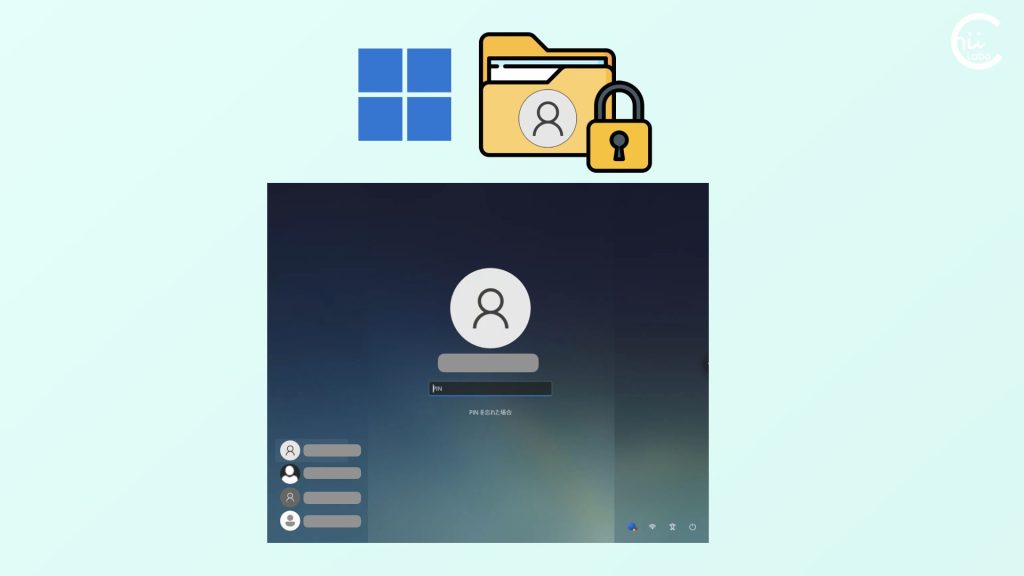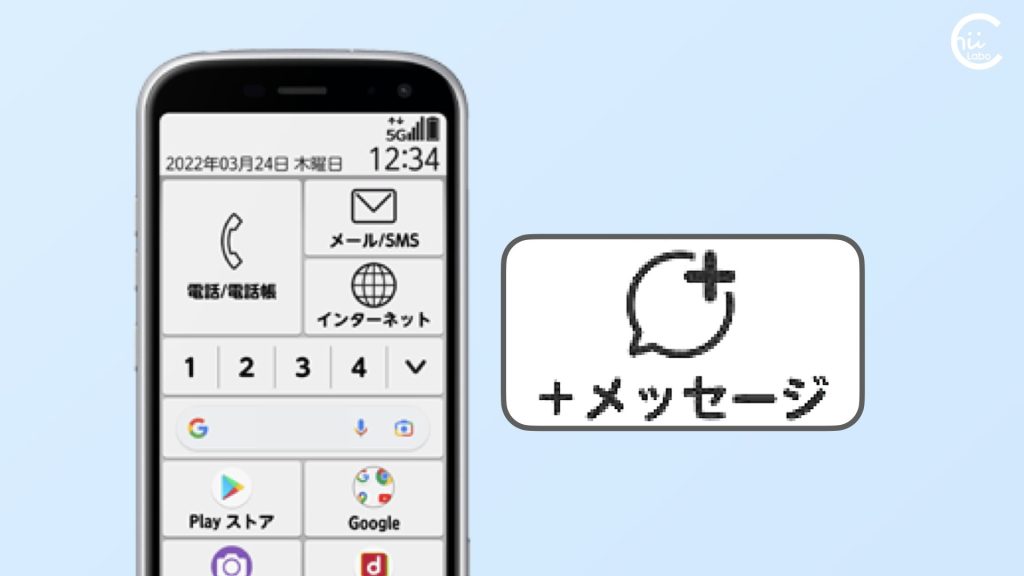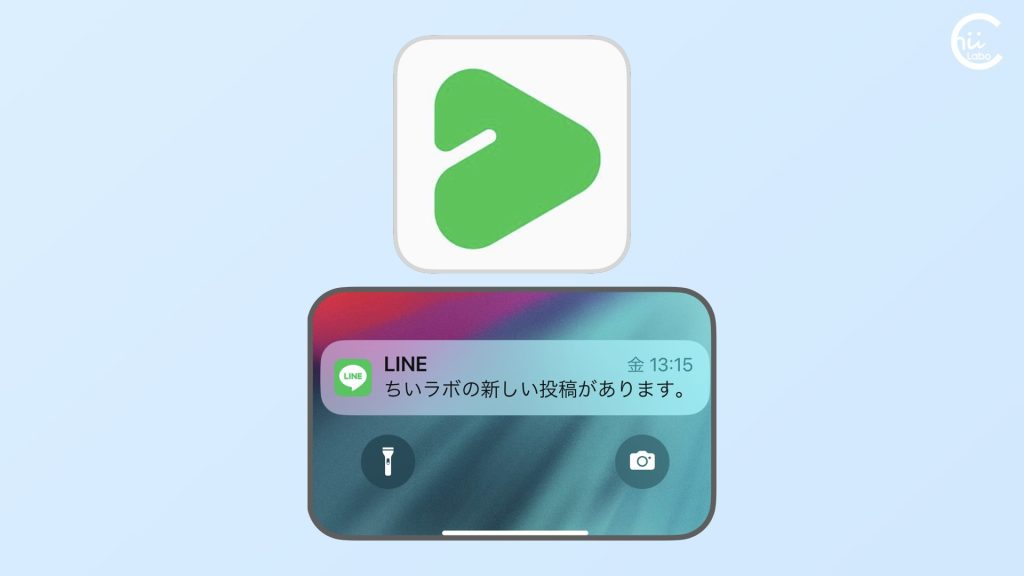- 「Windows」はパソコンの基本システムのことてす。
- 電源を入れるとはじめに「ログイン画面」が表示されます。
パスワードを入れると、「デスクトップ」が表示されます。 - 作業を始めるには、「スタートボタン」を押して、使いたいアプリを開始します。
- パソコンの電源を切るには、「シャットダウン」を実行します。
終了時の処理が終わってから自動的に電源オフになります。
1. Windowsはパソコンの基本システム
パソコンは、メーカーが違っていても基本的な操作方法は共通しています。
これは、共通の基本システムである「Windows」を利用しているからです。
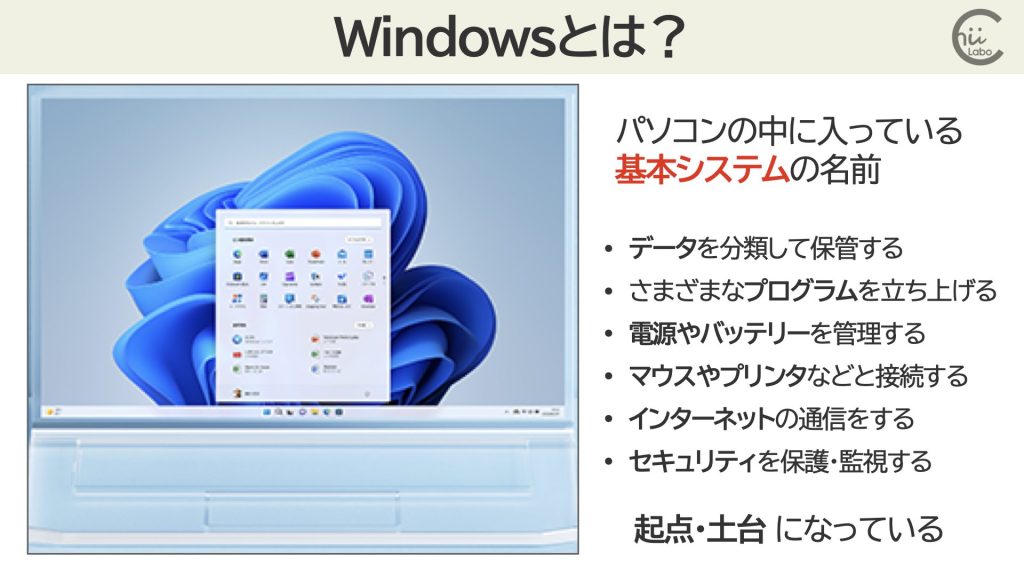
画面の切り替え、設定、電源のオン・オフなどは、
「Windows」というシステムを操作していることになるわけです。

家庭や職場のほとんどのパソコンで、Windowsが採用されています。
ただ、世の中には Windows以外にも、macOSやUNIXなどの基本システム(OS)があります。
2. ログイン画面とアカウント
パソコンの電源を入れると、「ログイン画面」が表示されます。
パソコンを使うには、パスワード(あるいはPINコード)を入力をしてロックを解除します。
これが「ログイン」です。
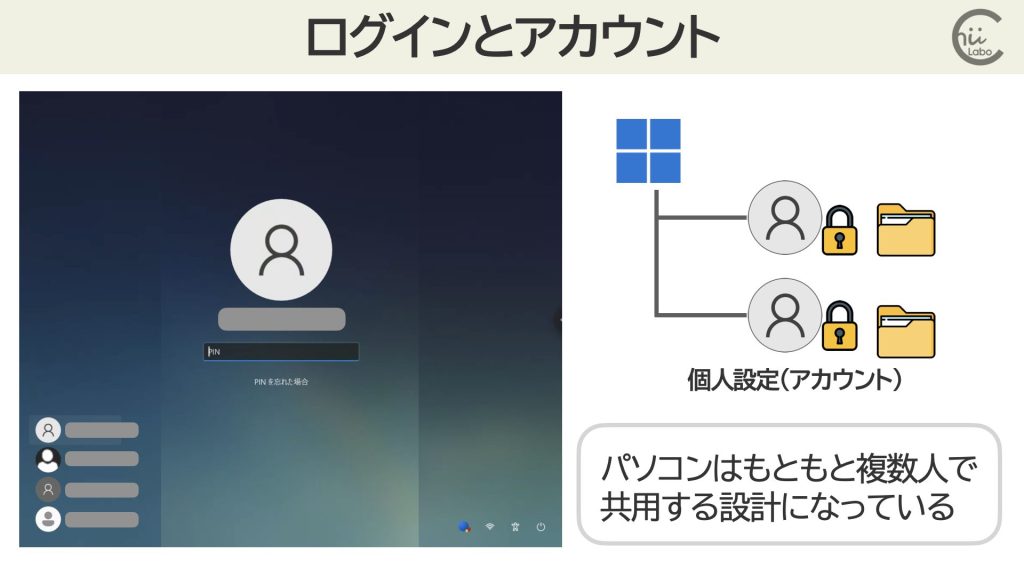
家庭や職場のパソコンなどでは、複数の名前が表示されていることもあります。
これを「アカウント」と言い、別々の「入口」になっています。
自分のアカウントを選んで、パスワードを入力します。
Windowsは、一台のパソコンを複数人で使い分けることができる設定になっています。
複数人で使う場合は、あらかじめアカウントを追加しておくと、それぞれにファイル・データを管理できます。
お互いのプライバシーを守って利用できるのです。

家族で使うパソコンは、アカウントを追加しておいた方がよいです。
お互いのデータを見えなくできるので、間違えて消したりしないで済むのです。
3. デスクトップとタスクバー
パソコンの基本的な作業画面は「デスクトップ」です。
背景には「壁紙」が表示され、アイコン(アプリなどの絵柄)が並んでいます。
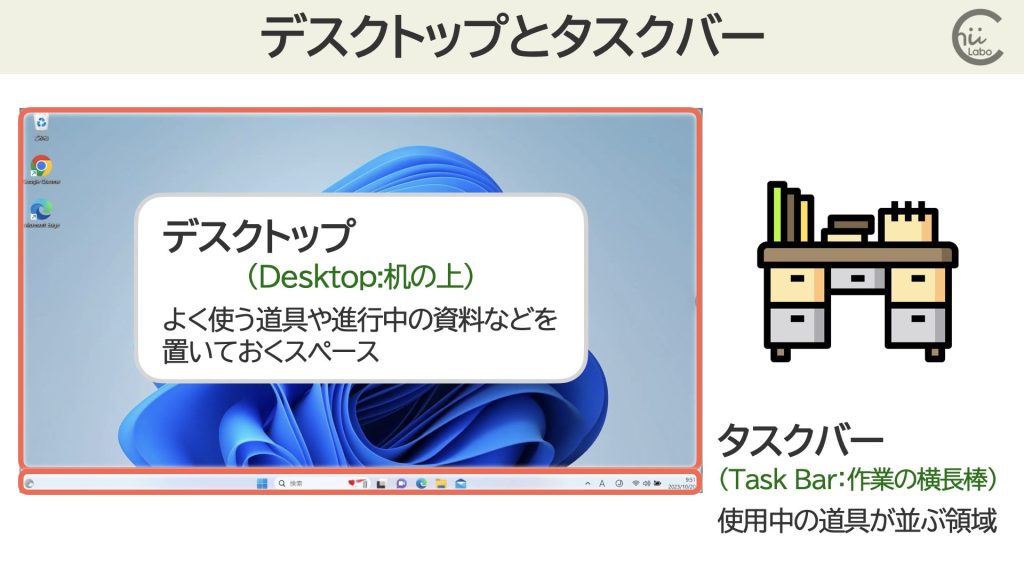
「デスクトップ」は「机の上」という意味で、
よく使うアプリ(道具)やファイル(資料)を並べるためのスペースです。
ただし、何でもかんでも並べておくと、かえって探しにくくなります。
適度に「整理しておく」ことも大事です。

パソコンに慣れている人でも、デスクトップがごちゃごちゃと、たくさんのアイコンが並んでいる場合が少なくありません。
昔は、アプリはデスクトップに並べるのが主流でした。
しかし、今はスタートメニューに並べることができるので、デスクトップは必要最低限にして、すっきりと使う方が標準的です。
4. スタートボタンと終了
画面下の細長い領域が「タスクバー」です。
その左側には「スタートボタン」があります。
いろんな作業を開始するための起点になるボタンなので、「スタートボタン」です。
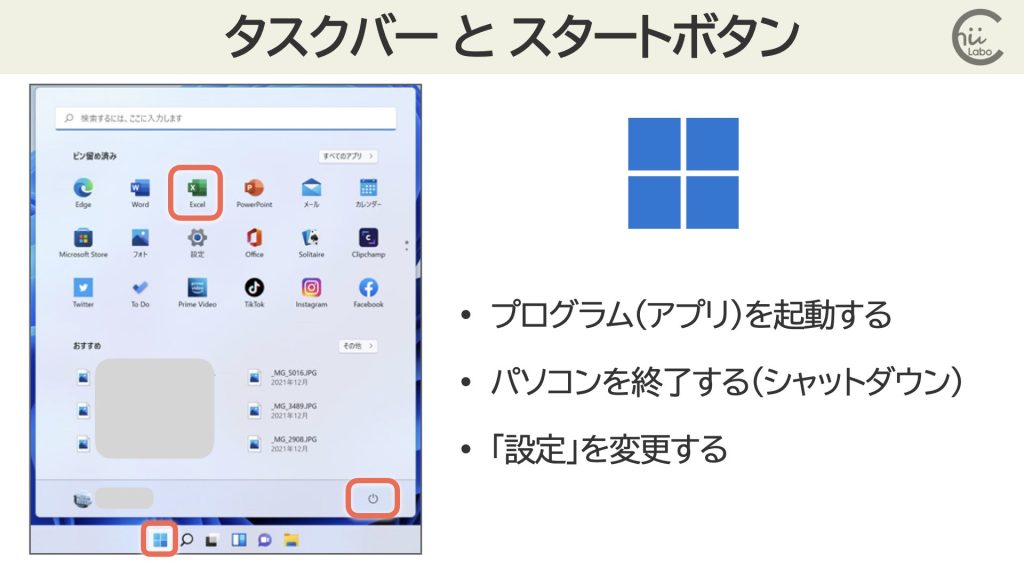
スタートボタンを押すと表示されるのが「スタートメニュー」。
パソコン内に入っているアプリが並んでいるので、ここから起動できます。
パソコンの「道具箱」とも言えます。
また、「スタートボタン」は、パソコンを終了するのにも使います。
パソコンには、いろいろな終了処理が必要で、すぐに電源を切るわけにはいきません。「シャットダウン」操作をする必要があります。
スタートメニューにある「スイッチ」のボタンを押すと、「シャットダウン」や「再起動」が実行できます。

「シャットダウン」は、お店を閉めるときの「戸締まり」のようなものだね。
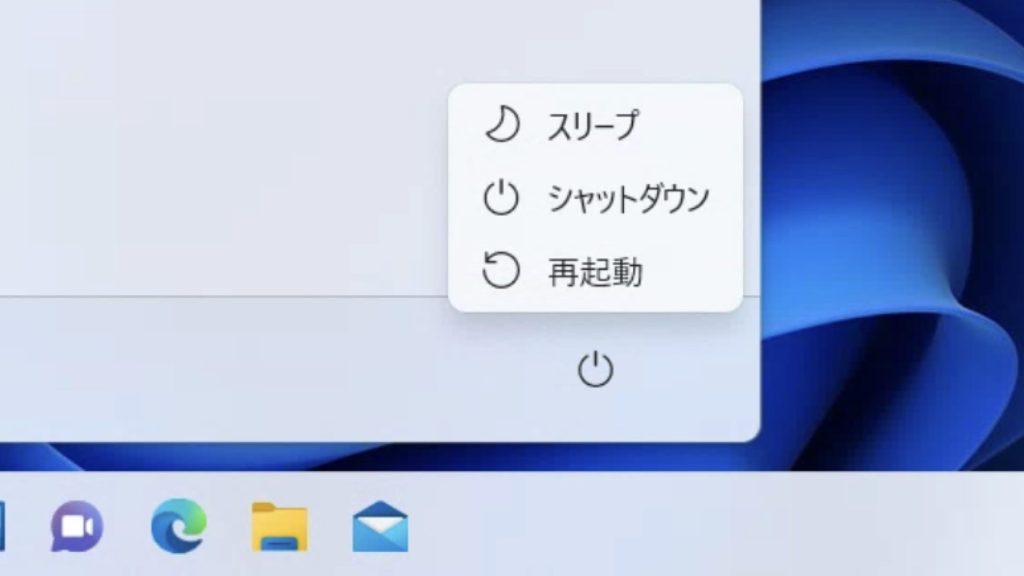
![[Windows 11] タスクバー左下にある天気のボタンを消したい【ウィジェット】](https://chiilabo.com/wp-content/uploads/2023/07/image-3-99-1024x576.jpg)
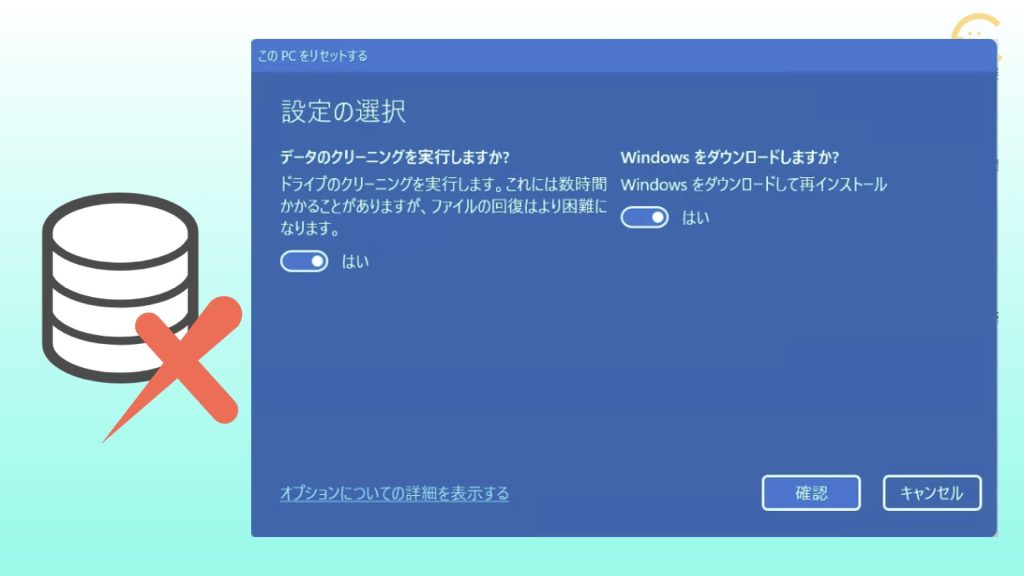
![[Windows] 急にパソコン画面の表示が大きくなってパスワードが入力できない?【拡大鏡のショートカットキー】](https://chiilabo.com/wp-content/uploads/2023/03/image-30-19-1024x576.jpg)